首页 > Chrome浏览器下载文件速度慢怎么调整连接线程数
Chrome浏览器下载文件速度慢怎么调整连接线程数
来源:Chrome浏览器官网时间:2025-07-12
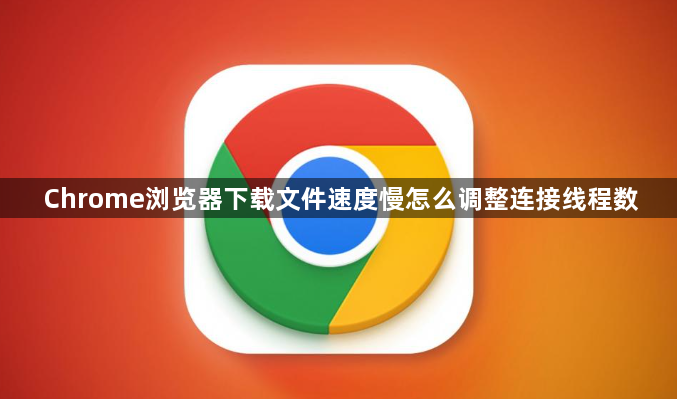
1. 进入实验功能页面:打开Chrome浏览器,在地址栏输入chrome://flags并按回车键,进入Chrome的实验功能页面。
2. 查找并行下载设置:在搜索框中输入“parallel downloading”,找到对应的“Parallel downloading”选项。
3. 启用多线程下载:将该选项的预设值改为“Enabled”,然后点击下方的“重启”按钮,使设置生效。这样Chrome浏览器就会开启多线程下载模式,从而提高下载速度。
4. 注意事项:虽然增加连接线程数可以提高下载速度,但并不是线程数越多越好。过多的线程可能会导致服务器负载过大,反而降低下载速度。因此,建议根据实际情况适当调整线程数。
综上所述,通过以上步骤,您可以有效掌握Chrome浏览器下载文件速度慢调整连接线程数的方法。如果问题仍然存在,建议访问技术论坛寻求帮助。
